Lệnh group trong cad một trong những lệnh phổ biến được sử dụng trong Autocad, tuy nhiên đối với những người mới bắt đầu học tập và tìm hiểu thì đây là khái niệm khá xa lạ. Vậy để hiểu chi tiết khái niệm và cách dùng lệnh group để bật tắt group trong cad một cách dễ dàng, mời bạn cùng Hoàn Mỹ decor tìm hiểu chi tiết qua bài viết dưới đây nhé!
Xem thêm:
- [Hướng dẫn] Sử dụng lệnh PL trong Cad từ A – Z chi tiết 2025
- Cách dùng lệnh che đối tượng trong Cad chính xác nhất 2025
- Cách sử dụng lệnh ucs trong cad – Xoay trục đơn giản 2025
Lệnh Group trong Cad là gì?
Lệnh Group lệnh sử dụng để gom các đối tượng trong bản vẽ thành một nhóm cụ thể. Lệnh này giúp bạn tiết kiệm được thời gian một cách hiệu quả khi cần dùng đến đối tượng bạn chỉ cần mở Group đã tạo để lấy đối tượng đó.

Để thiết kế bản vẽ chính xác và đúng tỷ lệ bạn nên dùng lệnh Group trong Cad nhằm nhóm những đối tượng cùng thuộc tính với nhau về một. Ví dụ như: nhóm đối tượng đường vẽ thẳng, nhóm đối tượng đường vẽ tròn, nhóm đối tượng ký hiệu, đối tượng đường vẽ vòng cung… trong phần mềm Autocad.
Cách sử dụng lệnh Group trong Autocad đơn giản
Dưới đây là các bước sử dụng lệnh Group trong Autocad đơn giản hiệu quả bạn có thể áp dụng ngay:
- Bước 1: Gõ G -> Enter để hiển thị lệnh.
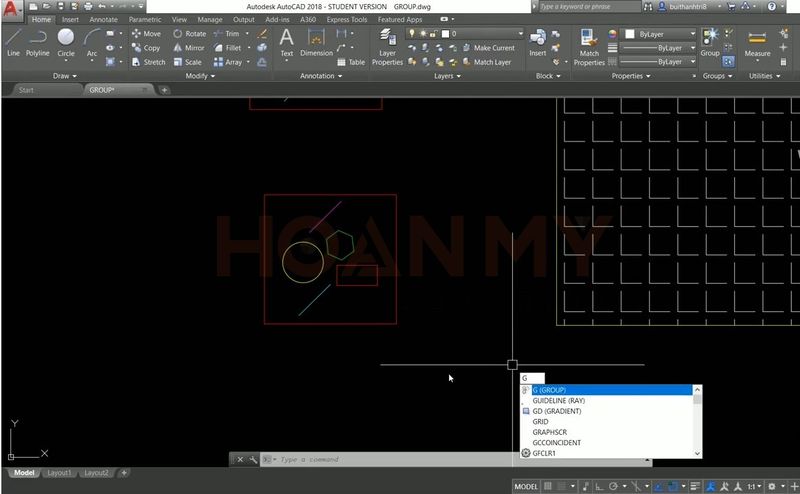
- Bước 2: Nhấp vào Group Name -> New để tạo Group mới.
- Bước 3: Chọn đối tượng cần nhóm vào Group -> OK. Để hiển thị được Group trên giao diện Cad nhấn tổ hợp phím Ctrl + Shift + A.
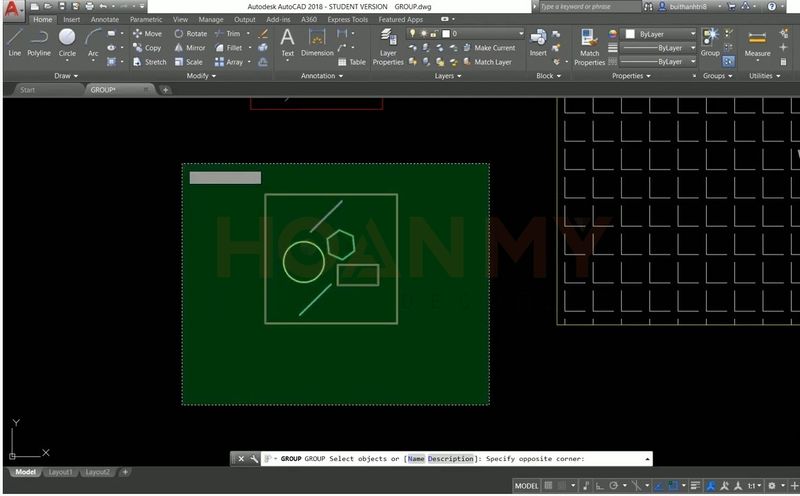

Đối với phiên bản Autocad mới, bạn cần chú ý công cụ hỗ trợ trên thanh Commant như sau:
- Commant: Group select object or [Name Description]: Nhập N đặt tên Group muốn tạo.
- Command: Group Enter a group name or [?]: Nhập tên Group bạn muốn tạo.
- Commant: Group select object or [Name Description]: Nhập D mô tả chi tiết group.
- Command: Group Enter a group description: Nhập văn bản để mô tả cho Group.
- Commant: Group select object or [Name Description]: Click chuột chọn đối tượng trong bản vẽ bạn muốn đưa vào Group.
- Command: Erase -> Enter -> Select Object ->Enter thực hiện lệnh hiệu chỉnh chọn lại đối tượng nhằm tạo nhón Group
- Group name: Nhập tên Group để tạo đối tượng với lệnh Erase.
Lệnh phá group trong cad
Trên đây là các sử dụng lệnh Group trong cad. Vậy khi bạn muốn sử dụng lệnh bỏ group trong cad hay lệnh xóa group trong cad ra khỏi Group thi bạn làm như thế nào?
Để thực hiện bỏ group trong cad, bạn gọi lệnh Group -> chọn tên Group -> Remove tại khung change Group. Tiếp theo, chọn đối tượng cần tách -> nhấn OK hoặc Enter kết thúc lệnh.
Chỉ với vài thao tác đơn giản là bạn đã có thể thực hiện xong lệnh ungroup trong cad rồi đó.

Trên đây là tổng hợp những thông tin và cách bước lệnh group trong cad và cách bỏ group trong cad đơn giản chi tiết dễ thực hiện nhất hiện nay. Hi vọng đây sẽ là những thông tin hữu ích giúp bạn trong công việc và học tập. Ngoài ra để biết thêm thông tin chi tiết bạn có thể để lại thông tin dưới phần nhận xét để được Hoàn Mỹ decor giải đáp cụ thể nhất nhé!
Chúc các bạn thành công!
♻️ Cập nhật lần cuối vào 22 Tháng Tư, 2024 by KTS: Phương Lan






